win10怎么看显卡是不是独立的?
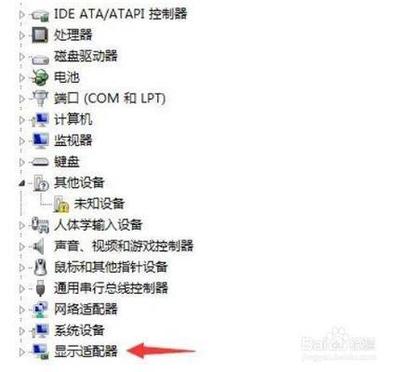
如何在Windows 10系统中查看显卡是否为独立显卡
在Windows 10系统中,查看显卡是否为独立显卡可以通过多种方法实现。以下是详细的操作步骤和相关信息:
通过设备管理器查看
步骤一:打开设备管理器
- 右键点击桌面上的“此电脑”图标,选择“管理”。
- 在弹出的计算机管理窗口中,点击左侧的“设备管理器”。
步骤二:查找显示适配器
- 在设备管理器窗口中,展开“显示适配器”选项。这里会列出所有已安装的显卡信息。
步骤三:判断显卡类型
- 如果设备管理器下方只有一条信息,则表明只有集成显卡。
- 如果下方有两条信息,那就是有集成显卡和独立显卡。
步骤四:查看显卡详细信息
- 双击某个显卡条目,还能查看其详细属性,包括驱动程序版本等。
通过DirectX诊断工具查看
步骤一:打开DirectX诊断工具
- 按下Win+R组合键,打开运行窗口,输入
dxdiag命令并回车。
步骤二:查看显卡信息
- 在DirectX诊断工具窗口中,点击“显示”选项卡。
- 这里会列出显卡的详细信息,包括型号、驱动程序版本、显存大小等。
通过系统属性查看
步骤一:打开系统属性
- 右键点击屏幕左下角的开始栏图标,选择“系统属性”。
- 在系统属性窗口中,点击左侧的“设备管理器”。
步骤二:查看显卡类型
- 在设备管理器中,查找显示适配器。
- 如果下方只有一条信息,则只有集成显卡;如果有两条信息,则是集成显卡和独立显卡。
注意事项
- 查看显卡信息时,确保电脑已连接到电源,并且显卡驱动程序是最新的。
- 如果使用独立显卡,确保其数据线正确连接到主板上对应的接口。
通过以上方法,您可以轻松地在Windows 10系统中查看显卡是否为独立显卡,更好地了解您的电脑硬件配置。
本篇文章所含信息均从网络公开资源搜集整理,旨在为读者提供参考。尽管我们在编辑过程中力求信息的准确性和完整性,但无法对所有内容的时效性、真实性及全面性做出绝对保证。读者在阅读和使用这些信息时,应自行评估其适用性,并承担可能由此产生的风险。本网站/作者不对因信息使用不当或误解而造成的任何损失或损害承担责任。
